CMG'yi izleme
Uygulama hedefi: Configuration Manager (güncel dalı)
Bulut yönetimi ağ geçidi (CMG) çalıştırıldıktan ve istemciler bu ağ üzerinden bağlandıktan sonra istemcileri ve ağ trafiğini izleyebilirsiniz. Performansın en uygun olduğundan emin olmak için hizmeti izleyin.
İstemcileri izleme
CMG aracılığıyla bağlanan istemciler, şirket içi istemcilerle aynı şekilde Configuration Manager konsolunda görünür. Daha fazla bilgi için bkz. istemcileri izleme.
Konsoldaki trafiği izleme
Configuration Manager konsolunu kullanarak CMG üzerindeki trafiği izleyin:
Yönetim çalışma alanına gidin, Cloud Services genişletin ve Bulut Yönetimi Ağ Geçidi düğümünü seçin.
Liste bölmesinde CMG'yi seçin.
CMG bağlantı noktasının ve bağlandığınız site sistemi rollerinin ayrıntılar bölmesinde trafik bilgilerini görüntüleyin. Bu istatistikler, bu rollere gelen istemci isteklerini gösterir. İstekler ilke, konum, kayıt, içerik, envanter ve istemci bildirimlerini içerir.
İçeriği izleme
Bir CMG'ye dağıttığınız içeriği diğer dağıtım noktalarıyla aynı şekilde izleyin. Daha fazla bilgi için bkz. İçeriği izleme.
Konsolunda CMG listesini görüntülediğinizde, listeye daha fazla sütun ekleyebilirsiniz. Örneğin Depolama çıkışı (GB) sütunu, istemcilerin son 30 gün içinde hizmetten indirdiğiniz veri miktarını gösterir.
Günlükleri izleme
Aşağıdaki tabloda, bulut yönetimi ağ geçidiyle ilgili bilgileri içeren günlük dosyaları listelenmektedir.
| Günlük adı | Açıklama | Günlük dosyası olan bilgisayar |
|---|---|---|
| CloudMgr.log | Bulut yönetimi ağ geçidi hizmetini dağıtma, devam eden hizmet durumu ve hizmetle ilişkili verileri kullanma hakkındaki ayrıntıları kaydeder. Günlüğe kaydetme düzeyini yapılandırmak için, aşağıdaki kayıt defteri anahtarında Günlük düzeyi değerini düzenleyin: HKLM\SOFTWARE\ Microsoft\SMS\COMPONENTS\ SMS_CLOUD_ SERVICES_MANAGER |
Birincil site sunucusu veya CAS üzerindeki installdir klasörü. |
| CMGSetup.log Not 1 | Bulut yönetimi ağ geçidi dağıtımının (Azure'da yerel dağıtım) ikinci aşamasıyla ilgili ayrıntıları kaydeder. Günlük düzeyini yapılandırmak için Azure portal\Cloud services yapılandırma sekmesinde İzleme düzeyi (Bilgi (Varsayılan), Ayrıntılı, Hata) ayarını kullanın. | Azure sunucunuzdaki %approot%\logs veya site sistem sunucusundaki SMS/Logs klasörü |
| CMGService.log Not 1 | Azure'daki bulut yönetimi ağ geçidi hizmet temel bileşeni hakkındaki ayrıntıları kaydeder. Günlük düzeyini yapılandırmak için Azure portal\Cloud services yapılandırma sekmesinde İzleme düzeyi (Bilgi (Varsayılan), Ayrıntılı, Hata) ayarını kullanın. | Azure sunucunuzdaki %approot%\logs veya site sistem sunucusundaki SMS/Logs klasörü |
| SMS_Cloud_ProxyConnector.log | Bulut yönetimi ağ geçidi hizmeti ile bulut yönetimi ağ geçidi bağlantı noktası arasındaki bağlantıları ayarlamayla ilgili ayrıntıları kaydeder. | Site sistem sunucusu |
| CMGContentService.log Not 1 | Bir CMG'yi Azure depolamadan içerik sunmak için etkinleştirdiğinizde, bu günlük söz konusu hizmetin ayrıntılarını kaydeder. | Azure sunucunuzdaki %approot%\logs veya site sistem sunucusundaki SMS/Logs klasörü |
- Dağıtım sorunlarını gidermek için CloudMgr.log ve CMGSetup.log kullanın
- Hizmet durumu sorunlarını gidermek için CMGService.log ve SMS_Cloud_ProxyConnector.log kullanın.
- İstemci trafiği sorunlarını gidermek için CMGService.log ve SMS_Cloud_ProxyConnector.log kullanın.
Not 1: Azure'dan eşitlenen günlükler
Bunlar, bulut hizmeti yöneticisinin Azure depolamadan beş dakikada bir eşitlediğini yerel Configuration Manager günlük dosyalarıdır. Bulut yönetimi ağ geçidi günlükleri her beş dakikada bir Azure depolamaya iletir. Bu nedenle maksimum gecikme 10 dakikadır. Ayrıntılı anahtarlar hem yerel hem de uzak günlükleri etkiler. Gerçek dosya adları hizmet adını ve rol örneği tanımlayıcısını içerir. Örneğin, CMG-ServiceName-RoleInstanceID-CMGSetup.log. Bu günlük dosyaları eşitlenir, bu nedenle bunları almak için bulut yönetimi ağ geçidine RDP yapmanız gerekmez ve bu seçenek desteklenmez.
Bulut yönetimi panosu
Bulut yönetimi panosu, CMG kullanımı için merkezi bir görünüm sağlar. Ayrıca bulut kullanıcıları ve cihazları hakkındaki verileri de görüntüler.
Configuration Manager konsolunda İzleme çalışma alanına gidin. Bulut Yönetimi düğümünü seçin ve pano kutucuklarını görüntüleyin.
Aşağıdaki ekran görüntüsünde, CMG'ye özgü bulut yönetimi panosunun bölümü gösterilmektedir:
Bağlantı çözümleyicisi
Sorun gidermeye yardımcı olmak için, gerçek zamanlı doğrulama için CMG bağlantı çözümleyicisini kullanın. Konsol içi yardımcı programı hizmetin geçerli durumunu ve CMG bağlantı noktası üzerinden iletişim kanalını CMG trafiğine izin veren herhangi bir yönetim noktasına denetler.
Configuration Manager konsolunda Yönetim çalışma alanına gidin. Cloud Services genişletin ve Bulut yönetimi ağ geçidi düğümünü seçin.
Hedef CMG örneğini seçin ve ardından şeritte Bağlantı çözümleyicisi'ni seçin.
CMG bağlantı çözümleyicisi penceresinde, hizmetle kimlik doğrulaması yapmak için aşağıdaki seçeneklerden birini belirleyin:
Microsoft Entra kullanıcı: Microsoft Entra katılmış bir Windows cihazında oturum açmış bulut tabanlı kullanıcı kimliğiyle aynı iletişimin benzetimini yapmak için bu seçeneği kullanın. Microsoft Entra kullanıcı hesabının kimlik bilgilerini güvenli bir şekilde girmek için Oturum Aç'ı seçin.
İstemci sertifikası: İstemcikimlik doğrulama sertifikasına sahip bir Configuration Manager istemcisiyle aynı iletişimin benzetimini yapmak için bu seçeneği kullanın.
Analizi başlatmak için Başlat'ı seçin. Çözümleyici penceresi sonuçları görüntüler. Açıklama alanında daha fazla ayrıntı görmek için bir girdi seçin.
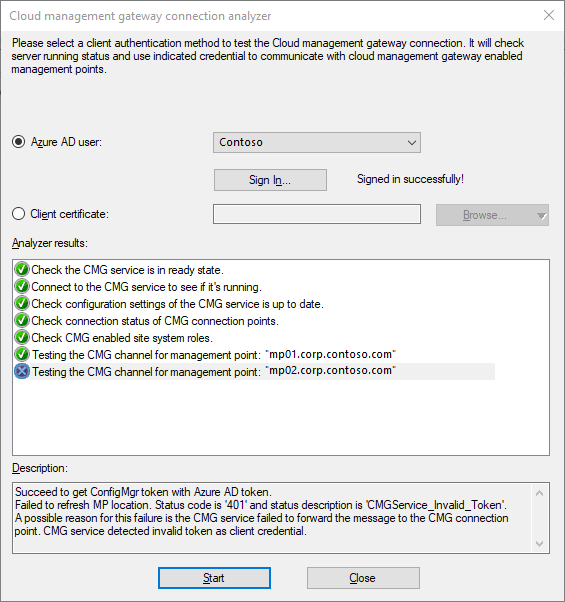
Giden trafik uyarılarını ayarlama
Giden trafik uyarıları, ağ trafiğinin 14 günlük eşik düzeyine yaklaştığını bilmenize yardımcı olur. CMG'yi oluşturduğunuzda trafik uyarıları ayarlayabilirsiniz. Bu bölümü atladıysanız, hizmet çalıştırıldıktan sonra da uyarıları ayarlayabilirsiniz. Uyarı ayarlarını istediğiniz zaman ayarlayın.
Ayrıca, CMG'de depolamak istediğiniz ve istemcilerin indirebileceği veri miktarı için eşikleri yapılandırabilirsiniz. Bulut hizmetini ne zaman durduracağınız veya sileceğinize, CMG'de depoladığınız içeriği ayarlamanıza veya hizmeti hangi istemcilerin kullanabileceğine karar vermenize yardımcı olması için bu eşiklere yönelik uyarıları kullanın.
Yönetim çalışma alanına gidin, Cloud Services genişletin ve Bulut Yönetimi Ağ Geçidi düğümünü seçin.
Liste bölmesinde CMG'yi seçin ve ardından şeritte Özellikler'i seçin.
Eşiği ve uyarıları etkinleştirmek için Uyarılar sekmesine gidin:
Gigabayt (GB) cinsinden giden veri aktarımı için 14 günlük veri eşiğini belirtin. Bu eşik, CMG'den istemcilere iki haftada bir aktaran veri miktarını izlemenize yardımcı olur. Varsayılan olarak, bu eşik yaklaşık 10 TB'tır. Varsayılan değer GB'tır
10,000. Aktarımlar tanımladığınız değerlere ulaştığında site uyarı ve kritik uyarılar oluşturur. Varsayılan olarak, bu uyarılar eşiğin %50'sinde ve %90'ında gerçekleşir.CMG içerik etkinse bir depolama uyarısı eşiği de belirtin. Bu eşik, CMG'de depoacak içerik miktarına ilişkin bir üst sınır ayarlar. Varsayılan olarak, bu eşik yaklaşık 2 TB'tır. Varsayılan değer GB'tır
2,000. Configuration Manager, kalan boş alan belirttiğiniz düzeylere ulaştığında uyarı ve kritik uyarılar oluşturur. Varsayılan olarak, bu uyarılar eşiğin %50'sinde ve %90'ında gerçekleşir.
Not
CMG uyarıları, Azure'daki kullanım istatistiklerine bağlıdır ve bu istatistiklerin kullanılabilir duruma gelmesi 24 saat kadar sürebilir. Azure Depolama Analizi hakkında daha fazla bilgi için bkz. Depolama Analizi.
Saatlik bir döngüde, CMG'yi izleyen birincil site Azure'dan işlem verilerini indirir. Bu işlem verilerini site sunucusundaki CloudDP-<ServiceName>.log dosyada depolar. Configuration Manager sonra bu bilgileri her CMG için depolama ve aktarım kotalarına göre değerlendirir. Verilerin aktarımı uyarılar veya kritik uyarılar için belirtilen birime ulaştığında veya bu birimi aştığında, Configuration Manager uygun uyarıyı oluşturur.
Site Azure'dan saatte bir veri aktarımları hakkında bilgi indirdiğinden, Configuration Manager verilere erişmeden ve uyarı oluşturmadan önce kullanım bir uyarı veya kritik eşiği aşabilir.
Eşiği aştığında CMG'yi durdurma
Configuration Manager, toplam veri aktarımı sınırınızı aştığında cmg hizmetini durdurabilir. Kullanım uyarı veya kritik düzeylere ulaştığında bildirimleri tetikleme uyarıları kullanın. Kullanımdaki ani artış nedeniyle beklenmeyen Azure maliyetlerini azaltmaya yardımcı olmak için bu seçenek bulut hizmetini kapatır.
Önemli
Hizmet çalışmıyor olsa bile bulut hizmetiyle ilişkili maliyetler vardır. Hizmetin durdurulması tüm ilişkili Azure maliyetlerini ortadan kaldırmaz. Bulut hizmetinin tüm maliyetini kaldırmak için CMG'yi silin.
CMG hizmetini durdurduğunuzda, İnternet tabanlı istemciler Configuration Manager ile iletişim kuramaz.
Toplam veri aktarımı (çıkış), bulut hizmeti ve depolama hesabından alınan verileri içerir. Bu veriler aşağıdaki akışlardan gelir:
- CMG'yi istemciye
- CMG günlük dosyaları da dahil olmak üzere CMG'yi siteye
- İçerik için CMG'yi etkinleştirirseniz, istemciye depolama hesabı
Bu veri akışları hakkında daha fazla bilgi için bkz. CMG bağlantı noktaları ve veri akışı.
Depolama uyarısı eşiği ayrıdır. Bu uyarı, Azure depolama örneğinizin kapasitesini izler.
Konsolundaki Cloud Management Gateway düğümünde CMG örneğini seçtiğinizde, ayrıntılar bölmesinde toplam veri aktarımını görebilirsiniz.
Configuration Manager eşik değerini altı dakikada bir denetler. Kullanımda ani bir artış olursa Configuration Manager eşiği aştığını algılamak ve ardından hizmeti durdurmak altı dakika kadar sürebilir.
Eşiği aştığında bulut hizmetini durdurma işlemi
CMG özellikleri penceresinin Uyarılar sekmesinde, kritik eşik aşıldığında Bu hizmeti durdur seçeneğini etkinleştirin.
Bu özelliği test etmek için aşağıdaki değerlerden birini geçici olarak azaltın:
Giden veri aktarımı (GB) için 14 günlük eşik. Varsayılan değer şeklindedir
10000.Kritik uyarı oluşturmak için eşik yüzdesi. Varsayılan değer şeklindedir
90.
Sonraki adımlar
Yapılandırmayı değiştirmeniz gerekiyorsa, CMG'yi değiştirebilirsiniz:
Geri Bildirim
Çok yakında: 2024 boyunca, içerik için geri bildirim mekanizması olarak GitHub Sorunları’nı kullanımdan kaldıracak ve yeni bir geri bildirim sistemiyle değiştireceğiz. Daha fazla bilgi için bkz. https://aka.ms/ContentUserFeedback.
Gönderin ve geri bildirimi görüntüleyin
